Vulnerabilidad del espectro
La vulnerabilidad de Spectre rompe el aislamiento entre las aplicaciones de su computadora. Por lo tanto, un atacante puede engañar a una aplicación menos segura para que revele información sobre otras aplicaciones seguras desde el módulo del kernel del sistema operativo.
Vulnerabilidad de fusión
Meltdown rompe el aislamiento entre el usuario, las aplicaciones y el sistema operativo. Entonces, un atacante puede escribir un programa y puede acceder a la ubicación de la memoria de ese programa, así como a otros programas, y obtener información secreta del sistema.
Las vulnerabilidades de Spectre y Meltdown son graves vulnerabilidades de hardware de los procesadores Intel. En este artículo, le mostraré cómo solucionar las vulnerabilidades de Spectre y Meltdown en Debian. Empecemos.
Verifique las vulnerabilidades de Spectre y Meltdown:
Puede verificar las vulnerabilidades de Spectre y Meltdown utilizando el script del Comprobador de vulnerabilidades de Spectre y Meltdown.
Primero, ve al Descargas / directorio en el directorio de inicio del usuario usando el siguiente comando:
$ cd Descargas /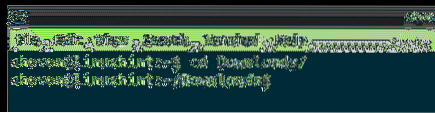
Ahora ejecute el siguiente comando para descargar el script Spectre y Meltdown Checker usando wget:
$ wget https: // sin procesar.githubusercontent.com / speed47 / spectre-meltdown-checker / master /verificador de fusión de espectro.sh

Se debe descargar el script de Spectre y Meltdown Checker.
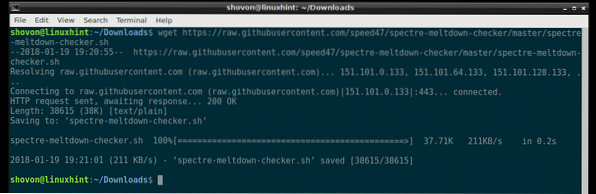
Si enumera el contenido del Descargas / directorio ahora, debería ver un archivo verificador de fusión de espectro.sh como se muestra en la captura de pantalla a continuación.
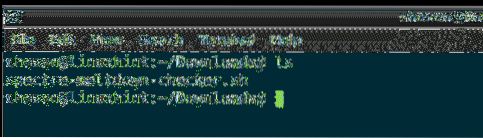
Necesidades de scripts de Spectre y Meltdown Checker binutils paquete instalado en Debian para que funcione. Antes de ejecutar el script de Spectre y Meltdown Checker, asegúrese de tener binutils paquete instalado.
Ejecute los siguientes comandos para instalar binutils paquete:
$ sudo apt-get update$ sudo apt-get install binutils -y

binutils debe ser instalado.
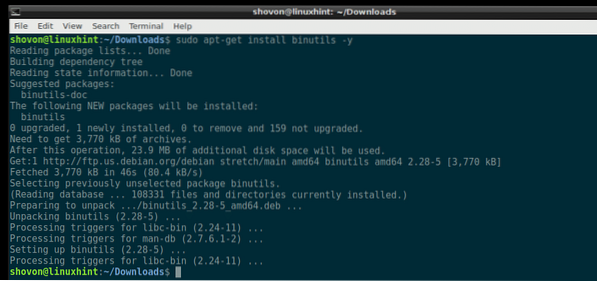
Ahora ejecute el script Spectre and Meltdown Checker con el siguiente comando:
$ sudo sh spectre-meltdown-checker.shNOTA: Ejecute el script Spectre y Meltdown Checker como usuario root.

Debería ver algo como esto. Esta es la salida de mi laptop.
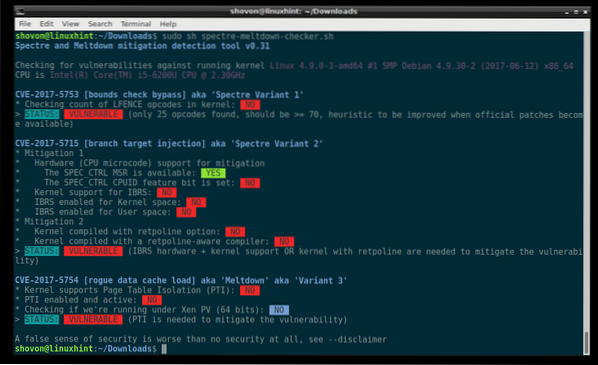
Puede ver en la captura de pantalla a continuación que el procesador de mi computadora portátil es vulnerable a Spectre y Meltdown.
CVE-2017-5753 es el código de la variante 1 de Spectre, CVE-2017-5715 es el código de la variante 2 de Spectre y CVE-2017-5754 es el código de las vulnerabilidades de Meltdown. Si tiene algún problema o si desea obtener más información sobre ellos, puede buscar en Internet utilizando estos códigos. Puede ayudar.
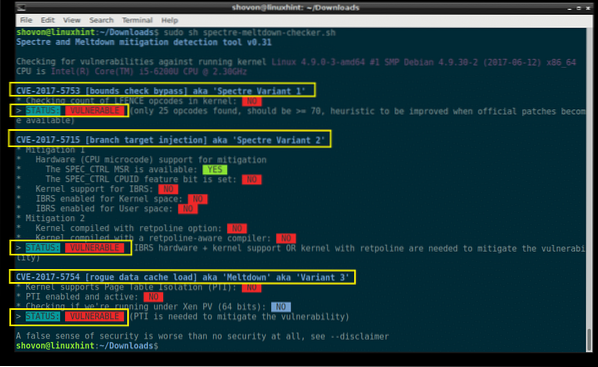
Parcheo de vulnerabilidades de Spectre y Meltdown:
Primero debe habilitar las actualizaciones de Debian y los repositorios de seguridad. Para hacer eso, debe editar / etc / apt / sources.list directamente o ejecute el siguiente comando:
$ sudo apt edit-sources
Este comando puede pedirle que seleccione un editor de texto. Una vez que seleccione un editor, el archivo / etc / apt / sources.el archivo de lista debe abrirse con el editor.
Ahora asegúrese de tener el repositorio stretch / updates o debian-security, y stretch-updates habilitado como se muestra en la captura de pantalla a continuación.
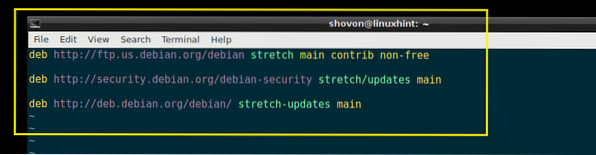
Ahora actualice el caché del repositorio de paquetes de su máquina Debian con el siguiente comando:
$ sudo apt-get update
La caché del repositorio de paquetes debe actualizarse.
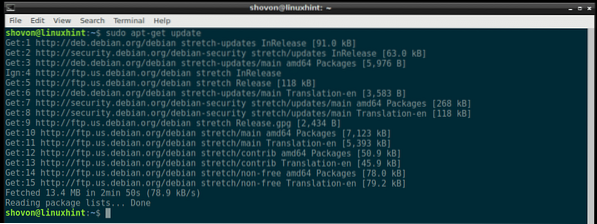
Antes de actualizar el kernel, asegúrese de verificar la versión del kernel que está utilizando actualmente con el siguiente comando. De esa manera, puede verificar si el kernel está actualizado o no más tarde.
$ uname -rComo puede ver, estoy ejecutando 4.9.0-3 versión del kernel y la arquitectura es amd64. Si está ejecutando otra arquitectura como i386, ppc, etc., es posible que vea algo diferente. También elige la versión del kernel según la arquitectura. Por ejemplo, estoy usando la arquitectura amd64, así que voy a instalar una actualización para la arquitectura amd64 del kernel.
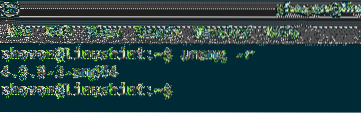
Ahora instale el paquete del kernel de Linux con el siguiente comando:
$ sudo apt-get install linux-image-amd64Recuerde la última sección, amd64, que es la arquitectura. Puede usar la función de finalización automática de bash para averiguar qué está disponible para usted y elegir una adecuada.

Ahora presione 'y' y presione
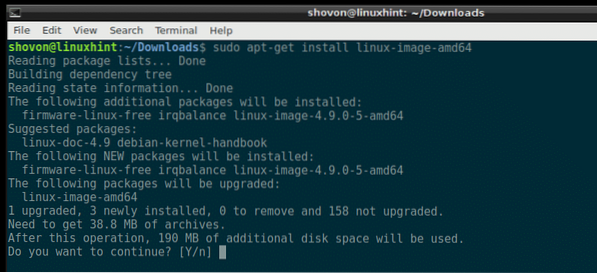
El kernel debe actualizarse.
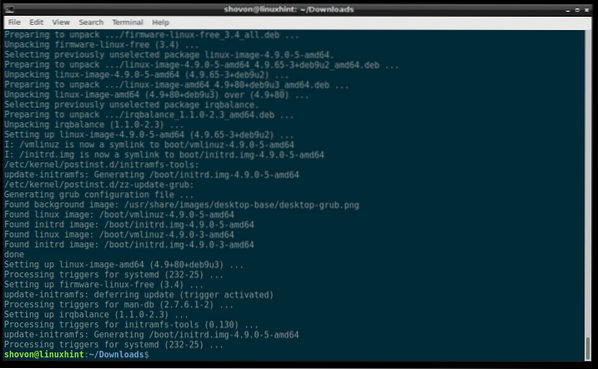
Ahora reinicia tu computadora con el siguiente comando:
$ sudo reiniciar
Una vez que su computadora se inicie, ejecute el siguiente comando para verificar la versión del kernel que está usando actualmente.
$ uname -rPuedes ver que estoy usando la versión 4 del kernel.9.0-5, que es una versión posterior a 4.9.0-3. La actualización funcionó a la perfección.
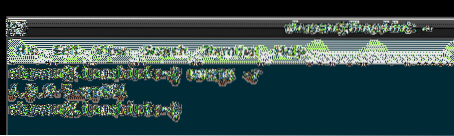
Ahora puede ejecutar el script Spectre y Meltdown Checker nuevamente para ver qué se corrigió en la actualización del kernel.
$ sudo sh spectre-meltdown-checker.shComo puede ver en la captura de pantalla a continuación, se solucionó la vulnerabilidad Meltdown. Pero las vulnerabilidades de Spectre no se solucionaron en la actualización del kernel. Pero esté atento a las actualizaciones del kernel a medida que llegan. El equipo de Debian está trabajando duro para solucionar todos estos problemas. Puede llevar un tiempo, pero eventualmente lo arreglarás todo.
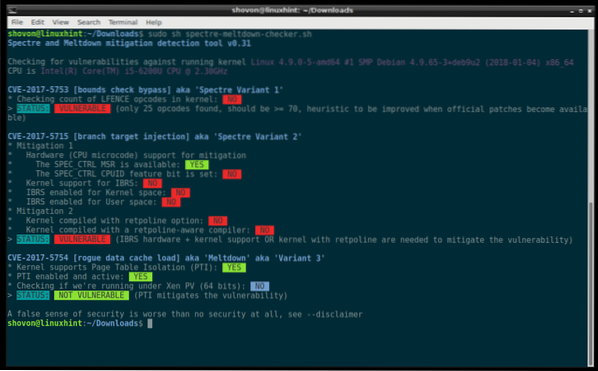
Así es como se comprueba y parchea las vulnerabilidades de Spectre y Meltdown en Debian. Gracias por leer este artículo.
 Phenquestions
Phenquestions


